Ik heb altijd van het idee gehouden om de i3 tiling window manager op mijn desktop te gebruiken, alleen werd ik afgeschrikt door de configuratie en set-up die nodig was.
i3 is een vensterbeheerder voor X11 die gewoonlijk wordt ingesteld en geconfigureerd met behulp van platte tekstbestanden – wat nogal afschrikwekkend kan zijn
Dat was totdat ik Regolith Linux ontdekte.
Regolith is twee dingen: het is een op Ubuntu gebaseerde Linux-distro en het is een installeerbare desktopsessie die je bovenop een bestaande Ubuntu-installatie kunt installeren. Beide benaderingen hebben hetzelfde doel: het eenvoudiger maken om met i3 op Ubuntu aan de slag te gaan.
Klinkt dat als iets dat je zou willen proberen?
Lees dan verder!
Wat is de i3 window manager?
Okay, okay. Als je daar zit en “wat is i3?” naar me mompelt met een verwarde, borderline wanhopige blik op je gezicht, zal ik je inlichten:
i3 is een tiling window manager gemaakt voor X11 (de display manager die de meeste Linux distro’s gebruiken, inclusief Ubuntu). i3 ondersteunt traditionele horizontale verticale window tiling – denk aan window snapping, maar dan automatisch gerangschikt en van grootte veranderd – en ook stacking en tabbing.
De verschillen houden daar echter niet op.
Net als ik bent u waarschijnlijk gewend om app-vensters met een muis te beheren, maar de i3 window manager is grotendeels toetsenbordgestuurd. Het idee is dat u sneltoetsen gebruikt om open apps en vensters te verplaatsen, beheren en ordenen (hoewel u ook de muis kunt gebruiken).
Een typisch i3-bureaublad ziet er zo uit:

Minimalistisch, toch? En dat is een deel van de aantrekkingskracht. Tiling window managers creëren een bureaublad dat gericht is op dingen doen.
Maar laat je niet misleiden door het plaatje: i3 kan er met wat zorgvuldige configuratie nog veel verbazingwekkender uitzien – en dat is meestal het moeilijke gedeelte.
Regolith Linux maakt i3 gebruiksvriendelijk
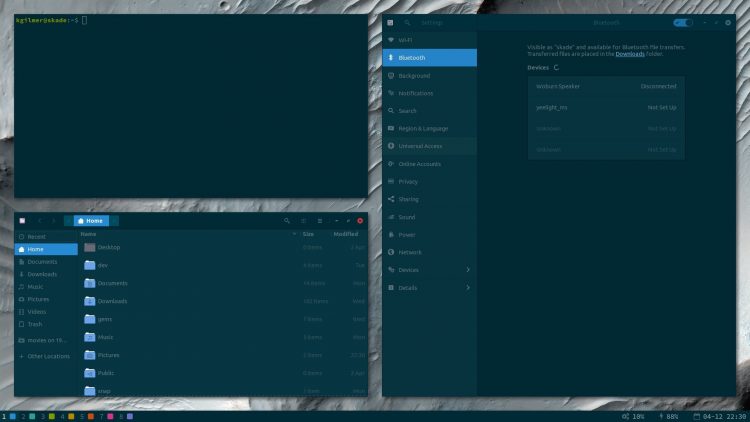
Zoals gezegd is Regolith Linux beschikbaar als een standalone, op Ubuntu gebaseerde Linux distro die wordt onderhouden en ontwikkeld door Ken Gilmer. Het wordt geleverd met de “Regolith Desktop” als de standaard bureaubladomgeving.
Regolith Desktop maakt i3 bruikbaar uit de doos; het heeft verstandige standaardinstellingen en wordt geleverd met alles voorgeconfigureerd
Wat is de Regolith Desktop?
Wel, het is in wezen een meta-pakket dat bestaat uit een groot aantal componenten, waaronder: i3-gaps (een verbeterde versie van i3-wm), i3blocks, i3bar, conky, een GTK en pictogram thema, rofi window switcher en app launcher (hieronder afgebeeld), de compton compositor; en meer.
Belangrijk is dat deze allemaal voorgeconfigureerd worden geleverd met verstandige standaardinstellingen.
U wordt bijvoorbeeld niet gevraagd om een modificatietoets (die veel wordt gebruikt in i3-wm) in te stellen wanneer u voor het eerst inlogt, omdat deze is voorgeprogrammeerd op Super (ook bekend als de Windows-toets).

Regolith Linux is echter niet hyperminimaal of kaal. Het gebruikt de GNOME Control Center/Settings app (en GNOME Flashback) om de zware systeemconfiguratie af te handelen.
Puristen zien deze GUI-kruk misschien als een nadeel, maar voor mij is het een overwinning: Ik kan gewoon inloggen en aan de slag gaan; ik hoef niet te worstelen met tekstbestanden alleen maar om verbinding te maken met een wi-fi netwerk of mijn achtergrond te veranderen of iets anders te doen.
In samenvatting, Regolith Linux biedt een bruikbare, kant-en-klare i3 desktop ervaring die super toegankelijk is voor nieuwe gebruikers.
i3-gaps voegt visuele flair toe
Regolith gebruikt i3-gaps. Dit verschilt van het vanilla i3-wm pakket in die zin dat het (schokkend) “gaps” tussen getegelde vensters ondersteunt.
Ik weet het, ik weet het: het klinkt vreselijk triviaal. Maar visueel gezien denk ik dat de openingen een groot verschil maken:
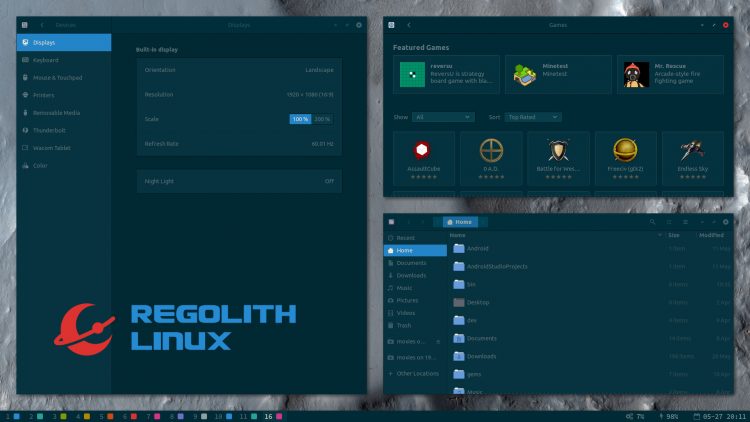
Alles voelt minder… druk, snap je?
De beslissing om de GNOME stack te hergebruiken voor de configuratie en het beheer van belangrijke systeemeigenschappen, zoals WiFi, beeldschermen, meerdere monitoren, enzovoorts, is een andere welkome stap.
Nautilus en GNOME Software zijn standaard geïnstalleerd, wat betekent dat je bestanden en apps kunt beheren vanuit het comfort van een GUI en met de vertrouwde muis – maar toetsenbordfans hoeven niet in paniek te raken en zelfs de standaard apps hebben speciale sneltoetsen toegewezen gekregen.
Dat betekent niet dat het minimalisme, waar de i3 beroemd om is, volledig wordt vermeden; dit is nog steeds een lichtgewicht, wendbare, toetsenbord-gestuurde DE/distro die velen een beetje te nerdy zullen vinden (ik vind het geweldig, dat wel):
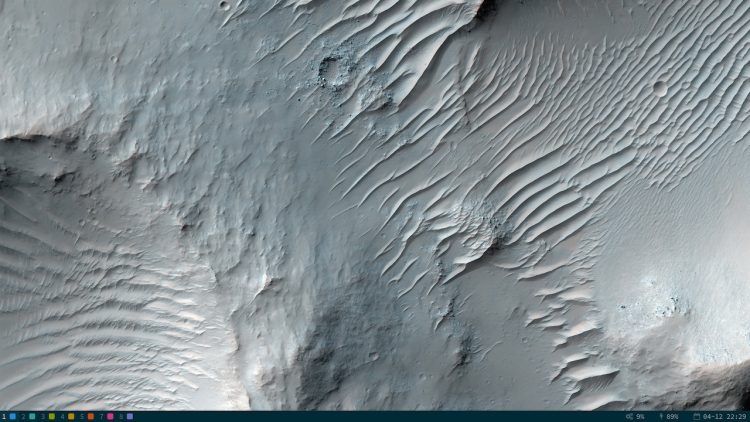
Als je regelmatig luistert naar de i3-opstellingen van andere gebruikers die op sites als Reddit worden gedeeld, maar de complexiteit een te grote hindernis vindt, dan zul je zeker waarderen wat deze distro n’ desktop-ervaring probeert te doen.
Dit is niet bedoeld als een review van de DE, maar hier zijn een paar willekeurige gedachten:
- Het is een snelle en lichtgewicht desktop omgeving
- De
rofiapp launcher kan meer doen dan alleen apps starten - Het is thematiseerbaar
- Gebruik de ingebouwdein sneltoetsen spiekbriefje
- In geval van twijfel, druk gewoon op de
supertoets
Hoe Regolith te installeren op Ubuntu
Verschakelen naar een andere Linux distro is een dramatische stap als alles wat je wilt doen is een andere desktop omgeving of nieuwe manier van werken te proberen.
Dus, behulpzaam, de Regolith desktop is beschikbaar om te installeren op Ubuntu als een alternatieve desktop sessie (je kunt het ook gebruiken met andere Ubuntu-gebaseerde spins).
U kunt de Regolith-desktop op Ubuntu installeren vanaf een PPA
De sessie haalt alle benodigde componenten binnen (i3-gaps, rofi, moka-pictogrammen, enzovoort) die hierboven zijn genoemd, en configureert ze opnieuw voor “out of the box”-gebruik.
Het enige echte verschil tussen het gebruik van de distro en het gebruik van de desktop sessie is dat de een vanaf nul moet worden geïnstalleerd (en niet de reguliere Ubuntu desktop pakketten bevat), terwijl de ander zal werken met een bestaande set-up.
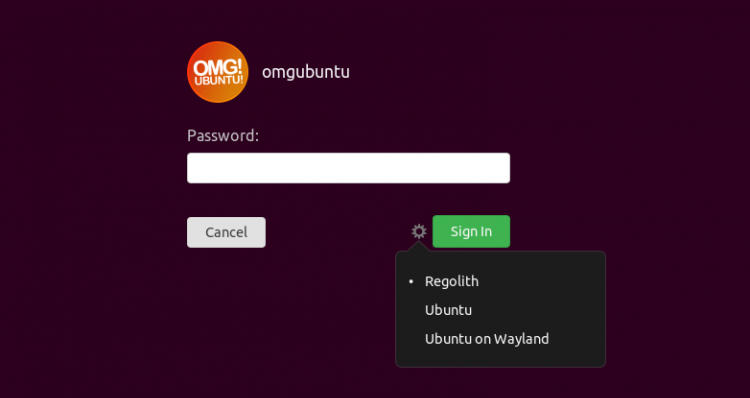
Wat Regolith voor mij, als door de wol geverfde Ubuntu-gebruiker, interessant maakt, is dat ik niet van distro hoef te wisselen of een aparte installatie hoef op te zetten om de i3-made-easy inspanning te proberen!
Het beschikbaar maken van een vooraf voorbereide installeerbare sessie maakt het supergemakkelijk om i3-gaps op Ubuntu uit te proberen.
Om Regolith desktop te installeren op Ubuntu 18.04 LTS of later (evenals alle smaken of afgeleiden gebaseerd op deze versies) moet u de Regolith stable PPA toevoegen aan uw lijst met softwarebronnen.
Om de Regolith PPA toe te voegen voert u dit commando uit in een nieuw terminal (ctrl + t) venster:
sudo add-apt-repository ppa:regolith-linux/release
Volgende, installeer het Regolith desktop meta-pakket. Dit haalt alle benodigde pakketten voor u binnen en zet ze klaar voor gebruik:
sudo apt install regolith-desktop i3xrocks-net-traffic i3xrocks-cpu-usage i3xrocks-time
Ten slotte, logt u uit.
Op het inlogscherm klikt u op het tandwiel naast de knop ‘aanmelden’ en selecteert u de ‘Regolith’ bureaubladsessie. Log in zoals normaal en…
Welkom op i3-wm
Wauw, het is allemaal een beetje anders, nietwaar? De traditionele manier van vensters openen en verplaatsen is hier niet van toepassing, maar laat je niet afschrikken door hoe buitenaards alles aanvoelt.
Kijk eerst eens naar de uitstekende ‘getting started’ gids op de Regolith Linux website. Het geeft een beknopte introductie tot de ‘unieke’ manier van navigeren door de toetsenbord-gebaseerde window manager.
Ten tweede, ik heb een lijst gemaakt van de sneltoetsen die ik het handigst vond toen ik de eerste keer inlogde:
-
Super+?– Toon sneltoets cheatsheet -
Super+Space– Open app launcher -
Super+Enter– Start Terminal -
Super+w– Configureer Wi-Fi -
Super+0-1– Werkruimte(n) verplaatsen/aanmaken -
Super+Shift+arrow key– Venster verplaatsen -
Super+Backspace– Verticale/horizontale lay-outs -
Super+r– Venster(s) verkleinen met pijltjestoetsen (druk opescals u klaar bent) -
Super+Shift+e– Uitloggen uit Regolith-bureaublad
Hooplijk helpen deze u ook.
Deïnstalleer de Regolith Desktop
Als u, na wat dingen te hebben uitgeprobeerd, vindt dat het werken met een tiling window manager niets voor u is: geen zorgen; het is eenvoudig om de installatie ongedaan te maken en terug te gaan naar GNOME Shell, Budgie, of wat u ook gebruikte.
U opent gewoon een terminal en voert uit:
sudo apt remove regolith-desktop
En verwijder dan de PPA uit uw softwarebronnen:
sudo add-apt-repository --remove ppa:regolith-linux/release
Ik testte het de-installeren van het bureaublad op Ubuntu 19.04 en het ging meestal goed. Ik bleef achter met een fout over een ontbrekend ubuntu.css bestand in de GDM3 map. Ik loste dit op door gnome-shell.css te klonen en het te hernoemen naar ubuntu.css.
Ten slotte, log uit. Op het inlogscherm klik je op het tandwielicoontje en selecteer je de sessie die je wilt terugdraaien. Log in als normaal en… Ahh, vertrouwdheid.
Als je het leuk vindt wat je ziet, geef deze post dan een share. Meer mensen moeten horen over deze fantastische kleine distro n’ desktop combo.